GPS-Navigator Firmware Expling

- 2265
- 355
- Brendan Anderson IV
Objasnite firmver Navigator je potreban ako se uređaj ne uključi ili je originalni prestao funkcionirati. Ažuriranje softvera pomoći će ako se uređaj koči ili polako učita. U drugim slučajevima, bolje je ne proizvesti slične manipulacije s uređajem. Dok uređaj radi stabilno, nema potrebe za eksperimentiranjem s njim.
Promjena firmvera (firmver) je prilično jednostavna. Za to, ne trebate razumjeti tehničke značajke Navigatora za objašnjenje. Ali ako učinite nešto krivo, uređaj može postati neupotrebljiv. Stoga ponovno instalirajte samo u ekstremnim slučajevima.

Prije firmvera
Potrebno vam je računalo, USB kabel uključen u komplet za dostavu i MicroSD karticu (najmanje 2 GB - veličina ovisi o tome koliko je memorija firmver). Možda će biti potrebno povezati se s PC -om.
Prije bljeskanja Navigatorom objasnite, napravite sljedeće:
- Potpuno ga napunite tako da baterija ne sjedi tijekom ažuriranja.
- Saznajte model uređaja. Nije potrebno gledati na Internetu kako se SLS7 razlikuje od ND-51- Potrebne informacije su u uputama na okviru u kojem se uređaj nalazio i u svojim postavkama.
- Za svaki slučaj, uštedite na drugom mediju već instaliranog firmvera. Spojite gadget na PC. Odredit će se kao vanjski pogon. Kopirajte sve datoteke iz njega na svoje računalo. Prilikom prelaska na novi firmver izbrisat će se korisnički podaci, postavke i registracija navigacijskih programa bit će resetirajuće.
- Pogledajte koji serijski broj (ili licencirani ključ) za programe Navigator. To se može naći u parametrima. Trebao bi postojati izbornik "Informacije o uređaju". Nakon učitavanja firmware -a, ključ će se morati ponovo unijeti.
- Instalirajte pokretače Navigator Expya na računalu. Moraju se isporučiti s uređajem. Oni se mogu naći i na web stranici proizvođača ili na specijaliziranim forumima.
- Preuzmite firmver koji je prikladan za vaš gadget. Ako, na primjer, imate objašnjeni SLS7 Navigator, morate preuzeti programe samo za ovaj model. Ne postoji "univerzalni" softver koji će raditi na bilo kojem uređaju. Firmware je na službenom resursu proizvođača. Detaljne upute za instalaciju također su tamo daju. Potrebne uslužne programe mogu se naći na mreži u javnoj domeni.
- Registrirajte Navigator na web stranici Navitel. Da biste to učinili, stvorite račun, u posebnom odjeljku, odredite model (objasnite SLS7 ili bilo koji drugi) i unesite licencirani ključ. Zatim na svom osobnom računu na kartici "Preuzmi" bit će moguće preuzeti firmver.
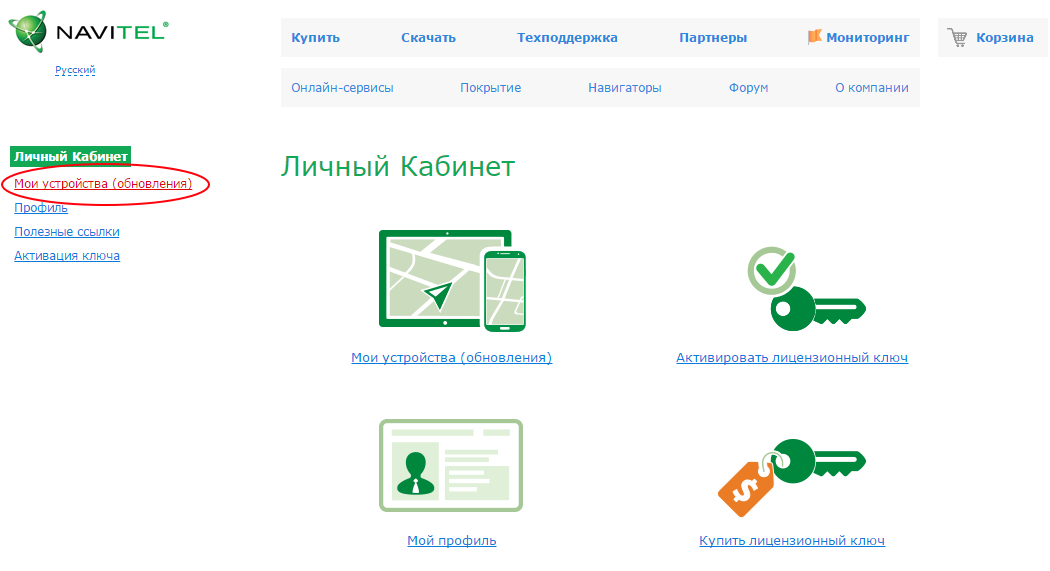
Registrirajte uređaj za preuzimanje trenutnog firmvera
- Ogromna količina firmvera za različite potrebe je na web mjestu 4PDA. Postoje opisi, upute i savjeti o programima. Resurs X-Proshivki također će biti koristan.
Firmver putem računala
Evo kako bljeskati Navigator za objašnjenje pomoću računala:
- Formatirajte uređaj.
- Ugasi to.
- Završite katalog firmverom na PC (mora se unaprijed preuzeti). Naziv mape ne bi trebao sadržavati ruske simbole i praznine.
- Pričvrstite Navigator na računalo pomoću USB-MicroUSB kabela. Ako prije niste povezali uređaj na računalo, upravljački programi će se automatski prenijeti. Ako ih sustav ne pronađe, možete navesti put do njih.
- Idite u direktorij u kojem se nalazi firmver i pokrenite instalaciju (dvaput kliknite na izvršnu datoteku Exe).
- Slijedite upute čarobnjaka za instalaciju.
- Ako se ne uspije, pokušajte isto učiniti uključivanjem uređaja.
Svaki uređaj ima svoj firmver. Ako pokušate preuzeti softver namijenjen za objašnjenje SLS7, za SLK5 Model Navigator, od toga ništa neće doći. A ovo je u najboljem slučaju. Najvjerojatnije, uređaj će se samo slomiti.
Ne biste trebali instalirati neslužbene aplikacije ako niste sigurni da oni normalno rade. Programi koje su razvili entuzijasti su korisni. Ali ponekad to daje pogreške. Čak i jedna "slomljena" datoteka može dovesti do problema.
Firmware putem SD kartice
Evo kako instalirati firmver na Explay SLS7 Navigator i druge modele:
- Trebat će vam "čist" microSD. Mora biti povezano s računalom, pa nam treba microSD-SD i Cardrider "adapter" (ako za SD nema utora).
- Umetnite karticu u računalo.
- Operite sve informacije iz nje. Da biste to učinili, kliknite na njega s desnim gumbom miša i kliknite "Format". Na popisu Drop -Dud "Datotečni sustav" odaberite masnoću i kliknite na "Start". Proces može potrajati neko vrijeme.
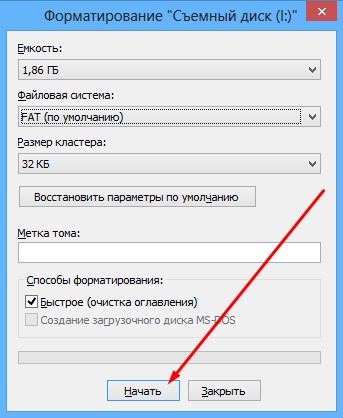
Prije postupka spremite sve što trebate s memorijske kartice
- Raspakirajte firmver (ako je u arhivi) za Navigator.
- Pronađite datoteku Upd u njoj, kliknite na nju desnim gumbom miša i otvorite "Svojstva". Pritisnite "druge", uklonite kontrolne oznake iz svih atributa i spremite promjene.
- Kopirajte datoteku na kartici.
- Nakon toga, prenesite ostatak datoteka firmvera na njega. Ne sama mapa, već ono što je u njoj.
- Već na SD kartici pronađite ROM datoteku.Bin i otvorite svoja svojstva. Uklonite marker s točke arhive i kliknite "Primjeni".
Nakon toga, programe možete preuzeti na Explay.
- Isključite Navigator.
- Umetnite SD karticu u nju i ponovno uključite.
- Uređaj se mora automatski instalirati. Ali ponekad za to morate pritisnuti određene tipke. Ovisi o modelu (SLS7, CTS5, ND-41, onliner i tako dalje). Detaljne upute trebale bi biti u uputama.
- Nemojte ponovno pokrenuti objašnjenje tijekom preuzimanja. U nekim se slučajevima ne prikazuje ni na koji način.
- Tako da uređaj ne ispušta, povežite ga na mrežu napajanja. Ne bi trebalo previše vremena. Baterija nema vremena sjesti. Ali bolje je biti siguran.
- Nakon ažuriranja, morat ćete ponovno unijeti ključeve programa.
Kalibriranje
Firmver uređaja za objašnjenje može "srušiti" parametre kalibracije zaslona. Evo kako ih vratiti:
- Stisnite lijevi gornji kut zaslona.
- Ili stavite prst u sredinu monitora i istovremeno držite gumb za isključivanje udesno.
- Nakon 30 sekundi, pojavit će se kalibracijski izbornik- križ na bijeloj pozadini. Morate "ući u" olovku nekoliko puta u njemu.
Preispitivanje Navigatora za objašnjenje pomoći će ako postoje problemi s uređajem. Ažurirajte kako biste povećali njegovu učinkovitost. Stavljanje novog firmvera dovoljno je jednostavno. Ali ako uređaj funkcionira u redu, bolje je da ništa ne ponovno instalirajte.
- « Veza i konfiguracija IP kamere putem usmjerivača
- Port Port - za ono što je potrebno i kako ga napraviti? »

